 LotusDominoNotes7客户端服务器安装配置手册.docx
LotusDominoNotes7客户端服务器安装配置手册.docx
- 文档编号:24948155
- 上传时间:2023-06-03
- 格式:DOCX
- 页数:25
- 大小:1.41MB
LotusDominoNotes7客户端服务器安装配置手册.docx
《LotusDominoNotes7客户端服务器安装配置手册.docx》由会员分享,可在线阅读,更多相关《LotusDominoNotes7客户端服务器安装配置手册.docx(25页珍藏版)》请在冰豆网上搜索。
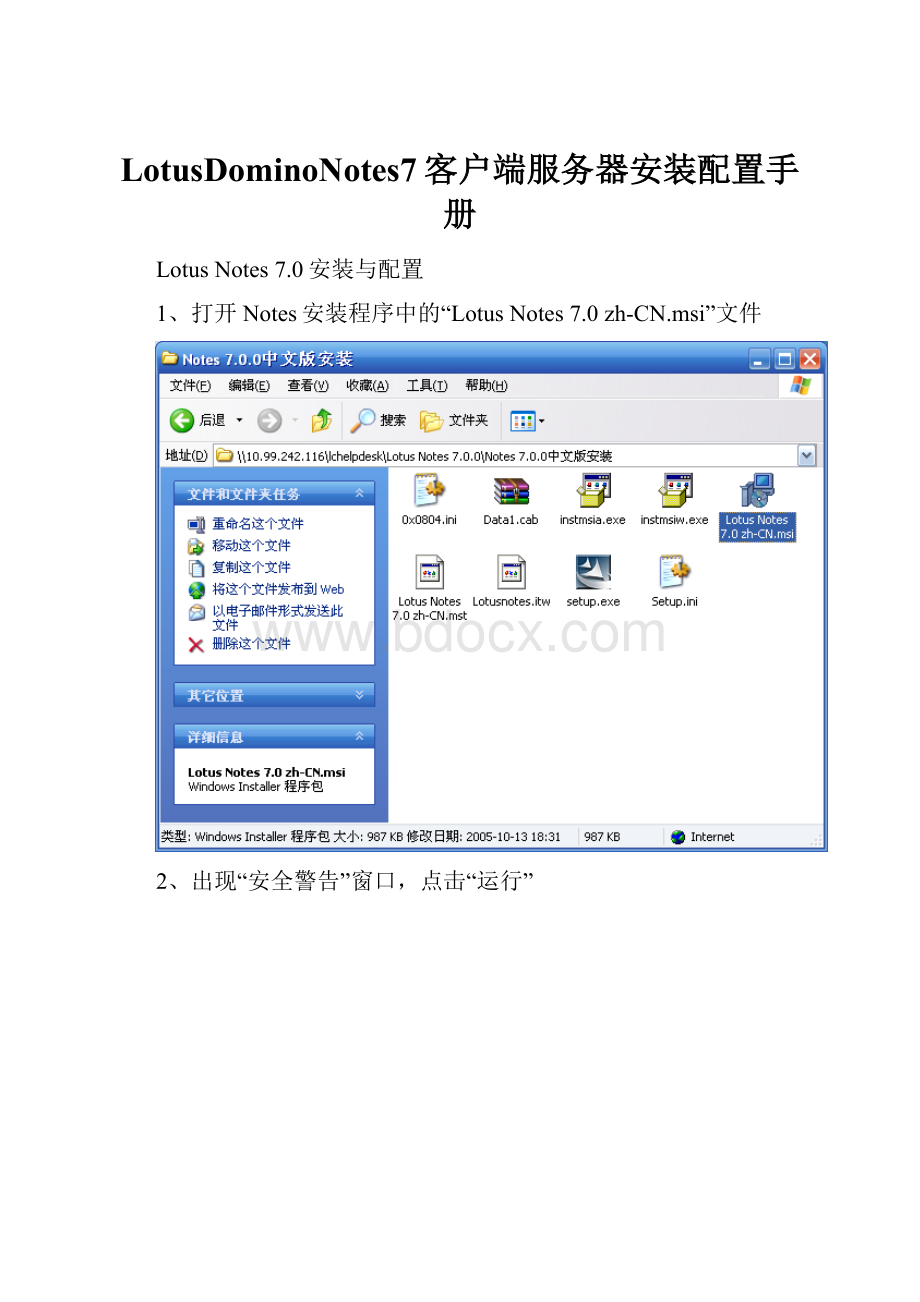
LotusDominoNotes7客户端服务器安装配置手册
LotusNotes7.0安装与配置
1、打开Notes安装程序中的“LotusNotes7.0zh-CN.msi”文件
2、出现“安全警告”窗口,点击“运行”
3、点击“下一步”
4、选择“接受协议”,点击“下一步”
5、输入“用户信息”与“程序所有者信息”,点击“下一步”
6、点击“更改”按钮,改变Notes软件的安装路径,
7、改变Notes软件的安装路径后,点击“下一步”
8、点击“下一步”
9、将Notes设置为缺省的电子邮件程序,点击“安装”
10、系统自动进行安装
11、安装完成后,点击“完成”退出安装程序
12、点击桌面上的快捷方式,开始进行Notes的配置
13、点击“下一步”
14、“姓名”输入ITCode,“Domino服务器名称”输入用户所在的服务器名称,点击“下一步”
15、点击“浏览”,选择标识符文件
16、找到标识符文件(*.id)后,点击“打开”
17、点击“下一步”
18、选择将标识符文件拷贝到数据目录,点击“是”
19、输入标识符文件的口令,点击“确定”
20、取消“设置即时消息”,点击“下一步”
21、点击“完成”
22、点击“确定”,退出Notes配置界面
23、在如下界面中选择“使用缺省设置”
24、点击“邮件”图标后,即可正常使用Notes邮件系统了
IBMLotusDominoServer首次配置详解
前言
相信许多管理员都听说过IBMLotusDomino/Note,它是IBM公司开发的一套办公协作软件。
LotusNotes/Domino在电子协作、通讯、知识管理、流程控制等方面为用户提供了很好的解决方案,特别是LotusNotes/Domino的邮件功能,使许多用户安装完LotusNotes/Domino后,不用做更多的开发,即可在单位内部架构强大的邮件系统。
LotusNotes/Domino从最早期定位为单纯的信息传送与行事系统,一直演变到至今,已经发展成为功能强大的工作群组软件,其不但可以传送Email,更可以达成审核流程、文件管理、知识管理、工作流程管理,甚至是即使通讯等等多项协同合作功能。
LotusNotes/Domino分为服务端和客户端,应用在不同的主机上。
笔者首先利用本文讲述一下服务端的安装和首次配置的过程,为今后的深度配置打一个基础。
系统要求
Domino安装基本硬盘空间要270MB,建议为其他程序和数据保留1GB剩余空间。
内存最低配置为48MB,建议配置96MB(以WINNT操作系统为例),操作系统Wiindows2000AdvanceServer或Windows2003Server以上版本。
模拟配置的环境
操作系统:
WindowsXPProfessionalSP3
虚拟机:
VMwareWorkstation6.0.2build59824+VMwareTools
虚拟操作系统:
Windows2000AdvanceServerSP4
浏览器:
IE6.0SP1
Lotus版本:
IBMLotusDomino7.0
安装软件
将安装光盘放进光驱,双击安装文件出现以下安装提示信息:
安装提示
点击“Next”进入下一步:
软件许可证协议
选择“我接受许可证协议中的全部条款”,点击“Next”,
安装路径
这一步是选择安装路径,指定Lotus基础文件安装到哪里。
建议不要改动路径,前提是C盘的空间足够大,然后进入下一步。
数据库安装路径
这一步是指定数据库的安装路径,Lotus的服务器端文件和数据库是相对独立的两个文件群集,即使你卸载了服务器端文件,数据库文件也会存在,这样就避免的数据库被误删,也同时方便导入、导出数据库。
数据库的路径可以与服务器文件不在同一个分区中。
安装类型
这里有四个选项,前三项他们包含不同的服务种类,可以根据所需功能的多少来选择一种之一。
你当然也可以用Customize项来自定义安装。
安装信息
安装的最后一步给出了上面几个步骤的信息汇总,如果不满意可以点击“Back”按钮回到上一步来调整。
安装过程
安装过程有进度条显示,不需用户手动干预。
安装结束
点击“Finish”按钮完成安装,至此服务器端和数据库就安装完毕,桌面上会出现Lotus的图标。
笔者在虚拟机中安装时没有提示重启,常规操作系统没有实验,就不知道提不提示了。
基础文件和数据库安装完成后,我们就可以双击桌面上的图标来启动LotusDomino服务器了。
但是在使用服务器之前,还需要进行首次配置,来指定这个服务器的一些基本信息,下面我们就来看一下过程演示。
首次启动配置
首次配置时,大家可以按照上图中来选择,将Domino服务器作为Windows的一个服务来启动。
设置字体
这一步可以设置字体,通常情况下无需改变字体。
服务器类型
这里可以选择服务器的类型,如果这台计算机是第一次安装LotusDomino则选择第一项。
如果你有原先的Domino配置文件则可用第二项类加载,或者添加新的功能。
指定名称
这一步可以指定Domino服务器的名称和标题,服务器名称和标题只能使用英文,管理员可以填入一个比较容易记忆的名称,方便今后的管理。
另外一点,服务器名称应与计算机名称相同,否则在配置过程中可能会出现错误,导致服务器运行不正常或无法配置。
计算机名称的修改如下:
右击桌面的“我的电脑”,单击“属性”,选择“计算机名”标签,再单击“更改”。
修改计算机名称
在“计算机名”中填入与“ServerName”相同的名称,确定后系统会提示重启。
这个步骤最好在配置Domino服务器之前进行。
域名称
这一步指定Domino域的名称,Note客户端的配置需要提供这个名称,它也影响到整个Domino服务器所有功能,管理员要谨慎对待。
设置管理员名称和密码
这一步骤可以自定义服务器管理员的用户名和密码,用户只需要在“Lastname”项中填入名称即可。
下面的“AlsosavealocalcopyoftheIDfile”要勾选,它会创建一个“admin.id”的文件,用户加载到NoteAdministrator客户端用于管理Domino服务器。
服务选项
在默认情况下只有第三项的勾选的,第一项是支持网页服务器功能,就像Windows的IIS服务器一样。
第二项是安装网络邮件服务器,它支持外网的邮件收发功能。
(Domino服务器在默认情况下只有内网收发邮件功能)
网卡选项
这一步用来配置网卡,如果你的服务器有两个或多个网卡,就要指定Domino服务端使用那块网卡连接内网。
数据库选项
这两个勾选项都是用来连接数据库的,用户不需对其进行修改,否则会对以后的使用造成影响。
信息汇总
上图是首次配置的信息汇总,用户要仔细核对。
安装过程
点击“setup”后就开始安装了。
安装结束
结束后点击“Finish”,服务器端会自动启动。
启动过程
启动结束
当出现“>”后就说明启动完毕,用户可以使用命令来控制服务器端,也可以安装NoteAdministrator客户端来控制。
至此,服务器端的安装和首次配置就结束了,如果用户想使用其邮件或网页功能,还需另行配置。
在配置时用户要牢记服务器域名称。
LotusDonimo是一个强大的办公自动化系统,同时他也是很复杂的,管理员在配置和使用时要理清思路,牢记过程中的每个参数,而且实现的功能越多就越复杂。
当你能熟练的操作Domino之后就会发现其功能十分的强大。
笔者将陆续讲解LotusDominoServer的其他功能。
- 配套讲稿:
如PPT文件的首页显示word图标,表示该PPT已包含配套word讲稿。双击word图标可打开word文档。
- 特殊限制:
部分文档作品中含有的国旗、国徽等图片,仅作为作品整体效果示例展示,禁止商用。设计者仅对作品中独创性部分享有著作权。
- 关 键 词:
- LotusDominoNotes7 客户端 服务器 安装 配置 手册
 冰豆网所有资源均是用户自行上传分享,仅供网友学习交流,未经上传用户书面授权,请勿作他用。
冰豆网所有资源均是用户自行上传分享,仅供网友学习交流,未经上传用户书面授权,请勿作他用。


 《爱和自由》读书心得15篇.docx
《爱和自由》读书心得15篇.docx
![机动车检测人员试题库[含答案].doc](/Images/s.gif)